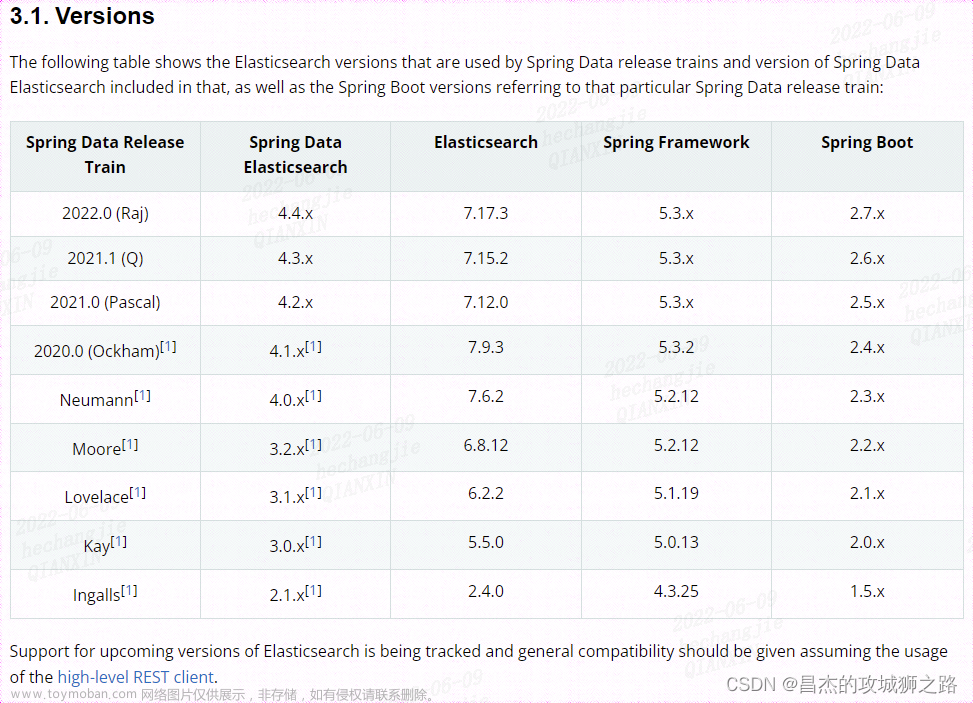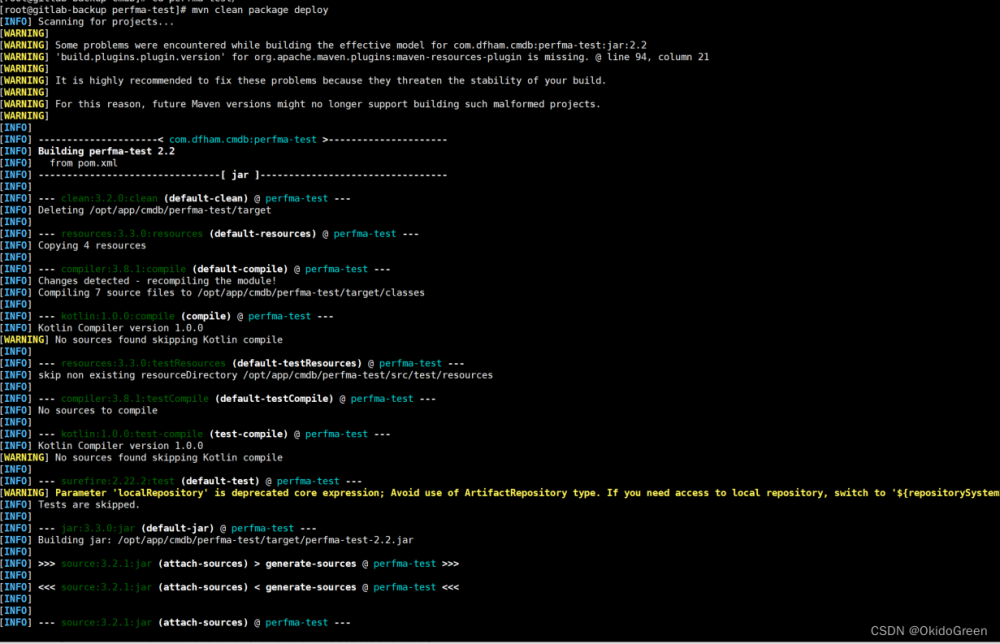1.什么是Dockerfile
Dockerfile 是用于定义和构建 Docker 镜像的文本文件。它包含一系列的指令和配置,用于指导 Docker 引擎在构建过程中自动化地执行一系列操作,从而创建一个可运行的容器镜像。
2.为什么要使用Dockerfile
使用 Dockerfile 的主要原因是为了实现容器化应用程序的可移植性和可重复性。下面列举了一些使用 Dockerfile 的好处:
- 自动化构建:通过编写 Dockerfile,可以将应用程序的构建过程自动化,避免手动安装和配置依赖环境的繁琐操作。只需要简单地执行构建命令,Docker 引擎就能够根据 Dockerfile 中的指令自动完成构建过程。
- 可移植性:Dockerfile 提供了对容器环境的描述,使得可以在不同的环境中重现相同的应用程序运行环境。无论是在开发人员的本地机器上、测试环境中还是生产环境中,都可以使用相同的 Dockerfile 进行构建,确保应用程序的一致性。
- 版本控制:Dockerfile 是纯文本文件,可以与应用程序代码一起进行版本控制。这样可以轻松地跟踪和管理 Docker 镜像的变化,方便团队协作和持续集成。
- 隔离性:使用 Dockerfile 构建的镜像是独立的、隔离的运行环境。每个容器都具有自己的文件系统、进程空间和网络接口,可以避免应用程序之间的相互影响,提供更好的安全性和稳定性。
3.创建Dockerfile文件
创建一个名为hello的文件:
[root@localhost df]# touch hello
[root@localhost df]# vim hello
编辑该文件,基本规则如下:(原文链接:https://blog.csdn.net/m0_46090675/article/details/121846718)
-
FROM:设置基础镜像,tag或digest是可选的,如果不使用这两个值时,会使用latest版本的基础镜像。FROM <image> FROM <image>:<tag> FROM <image>@<digest> -
MAINTAINER:设置镜像维护者信息。MAINTAINER <name> -
RUN:在镜像中执行命令。shell执行 格式: RUN <command> exec执行 格式: RUN ["executable", "param1", "param2"] -
ENV:设置环境变量。ENV <key> <value> #<key>之后的所有内容均会被视为其<value>的组成部分,因此,一次只能设置一个变量 ENV <key>=<value> ... #可以设置多个变量,每个变量为一个"<key>=<value>"的键值对,如果<key>中包含空格,可以使用\来进行转义,也可以通过""来进行标示;另外,反斜线也可以用于续行 -
ADD:将本地文件添加到容器中,tar类型文件会自动解压(网络压缩资源不会被解压),可以访问网络资源,类似wgetADD <src>... <dest> ADD ["<src>",... "<dest>"] 用于支持包含空格的路径 -
CMD:构建镜像后调用,也就是在容器启动时才进行调用。
CMD ["executable","param1","param2"] (执行可执行文件,优先) CMD ["param1","param2"] (设置了ENTRYPOINT,则直接调用ENTRYPOINT添加参数) CMD command param1 param2 (执行shell内部命令) -
ENTRYPOINT:配置容器,使其可执行化。配合CMD可省去"application",只使用参数。
ENTRYPOINT ["executable", "param1", "param2"] (可执行文件, 优先) ENTRYPOINT command param1 param2 (shell内部命令) -
LABEL:用于为镜像添加元数据
LABEL <key>=<value> <key>=<value> <key>=<value> ... -
EXPOSE:声明容器内部的应用程序要使用的网络端口。EXPOSE <port> [<port>...] -
VOLUME:用于指定持久化目录(指定此目录可以被挂载出去)
VOLUME ["/path/to/dir"] -
WORKDIR:设置工作目录。WORKDIR /path/to/workdir -
USER:设置运行镜像时的用户名。USER user USER user:group USER uid USER uid:gid USER user:gid USER uid:group -
ARG:用于指定传递给构建运行时的变量(给dockerfile传参),相当于构建镜像时可以在外部为里面传参
ARG <name>[=<default value>] -
ONBUILD:用于设置镜像触发器
ONBUILD [INSTRUCTION]
下面是一个示例:
FROM anapsix/alpine-java
MAINTAINER lyx
EXPOSE 9090
ADD target/hello-docker-1.0-SNAPSHOT.jar /app.jar
ENTRYPOINT ["java","-jar","/app.jar"]
4.构建镜像
docker build -t 镜像名称:版本(tag) -f 文件名称 .
[root@localhost df]# docker build -t redis:latest -f hello .
5.linux中配置远程访问docker
[root@localhost df]# vim /lib/systemd/system/docker.service
修改部分如下:
ExecStart=/usr/bin/dockerd -H fd:// --containerd=/run/containerd/containerd.sock -H tcp://0.0.0.0:2375 -H unix:///var/run/docker.sock
重启docker
[root@localhost df]# systemctl daemon-reload
[root@localhost df]# systemctl restart docker.service
[root@localhost df]# netstat -nplt|grep 2375
tcp6 0 0 :::2375 :::* LISTEN 25908/dockerd
[root@localhost df]# curl http://192.168.118.129:2375/info
[root@localhost df]# firewall-cmd --add-port=2375/tcp --permanent
success
[root@localhost df]# firewall-cmd --reload
success
[root@localhost df]# firewall-cmd --list-ports
2375/tcp
-
systemctl daemon-reload:重新加载 systemd 的配置,以便识别最新的配置更改。 -
systemctl restart docker.service:重启 Docker 服务,以使配置更改生效。 -
netstat -nplt|grep 2375:通过 netstat 命令检查是否有进程在监听 2375 端口。结果显示 Docker 守护进程(dockerd)正在监听该端口。 -
curl http://192.168.118.129:2375/info:使用 curl 命令尝试访问 192.168.118.129 的 2375 端口,获取 Docker 服务的信息。 -
firewall-cmd --add-port=2375/tcp --permanent:向防火墙添加一个永久的规则,允许 2375 端口的 TCP 连接。 -
firewall-cmd --reload:重新加载防火墙的配置,使新的规则生效。 -
firewall-cmd --list-ports:列出当前防火墙规则中开放的端口,其中包括刚刚添加的 2375/tcp 端口。
6.idea安装配置docker插件
安装Docker插件
7.springboot整合Dockerfile
配置 pom
POM: Project Object Model(项目管理模型)
<?xml version="1.0" encoding="UTF-8"?>
<project xmlns="http://maven.apache.org/POM/4.0.0"
xmlns:xsi="http://www.w3.org/2001/XMLSchema-instance"
xsi:schemaLocation="http://maven.apache.org/POM/4.0.0 http://maven.apache.org/xsd/maven-4.0.0.xsd">
<modelVersion>4.0.0</modelVersion>
<groupId>com.wnhz.springboot</groupId>
<artifactId>hello-docker</artifactId>
<version>1.0-SNAPSHOT</version>
<properties>
<maven.compiler.source>8</maven.compiler.source>
<maven.compiler.target>8</maven.compiler.target>
</properties>
<!-- dependencemanagement :maven的继承特性-->
<parent>
<groupId>org.springframework.boot</groupId>
<artifactId>spring-boot-starter-parent</artifactId>
<version>2.6.13</version>
</parent>
<!-- 依赖-->
<dependencies>
<dependency>
<groupId>org.springframework.boot</groupId>
<artifactId>spring-boot-starter-web</artifactId>
</dependency>
</dependencies>
<!-- springboot打包插件--->
<build>
<plugins>
<plugin>
<groupId>org.springframework.boot</groupId>
<artifactId>spring-boot-maven-plugin</artifactId>
</plugin>
</plugins>
</build>
</project>

linux安装JDK
/usr/local/software/jdk
上传jdk压缩包

解压
tar -zxvf jdk-8u341-linux-x64.tar.gz
配置
JAVA_HOME, PATH, CLASS_PATH
编辑/etc/profile文件
vim /etc/profile
JAVA_HOME=/usr/local/software/jdk/jdk1.8.0_341
CLASSPATH=.:$JAVA_HOME/lib
PATH=$JAVA_HOME/bin:$PATH
export JAVA_HOME CLASSPATH PATH
加载/etc/profile文件,使修改后的环境变量和配置生效
source /etc/profile
测试jdk
java -version

上传jar,开启指定端口

[root@localhost jdk1.8.0_341]# firewall-cmd --add-port=9090/tcp --permanent
success
[root@localhost jdk1.8.0_341]# firewall-cmd --reload
运行jar
java -jar hello-docker-1.0-SNAPSHOT.jar
window与linux环境变量配置区别
| 序列 | 符号 | Windows | Linux |
|---|---|---|---|
| 1 | 分隔符 | ; | : |
| 2 | 文件夹分割 | \ | / |
| 3 | 取值符号 | %变量% | $变量 |
在项目下创建Dockerfile
FROM anapsix/alpine-java
MAINTAINER ohb
EXPOSE 9090
ADD target/hello-docker-1.0-SNAPSHOT.jar /app.jar
ENTRYPOINT ["java","-jar","/app.jar"]
创建容器


 文章来源:https://www.toymoban.com/news/detail-767110.html
文章来源:https://www.toymoban.com/news/detail-767110.html

最后,试着访问以下网址:
http://linux里的IP地址/api接口路径文章来源地址https://www.toymoban.com/news/detail-767110.html
到了这里,关于springboot整合Dockerfile的文章就介绍完了。如果您还想了解更多内容,请在右上角搜索TOY模板网以前的文章或继续浏览下面的相关文章,希望大家以后多多支持TOY模板网!

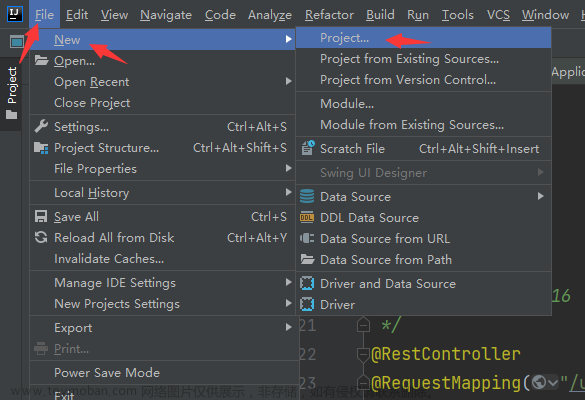

![[Dokcer] Dokcer常用命令解析,通过dockerfile运行spring boot项目](https://imgs.yssmx.com/Uploads/2024/02/788347-1.png)